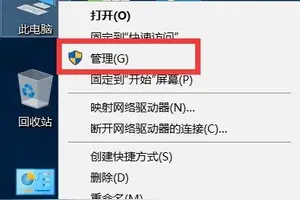1.win10怎么设置路由器
所需工具:WIN10,路由器。
方法:
1、在安装路由器之前,用户需要先向ISP申请宽带。
2、申请到宽带后,再安装配置路由器,配置方法如下:
1)网线两端分别连路由器的WAN口和猫的LAN口
再一根网线,两端分别连路由器的LAN口和电脑网口。
2)打开浏览器,输入路由器IP回车。
输入路由器管理帐号和密码回车
3)进入设置向导,单击下一步。
4)选择PPPoE,下一步。
5)输入上网帐号和密码,并且确认密码,单击下一步。
6)输入SSID无线网络名称,选择WPA-PSK/WPA2-PSK,输入WIFI密码,单击下一步。
7)点击重启,配置完成。
注:在配置路由器之前,请先将电脑网络设置为自动获取。

2.win10 连无线路由器怎么设置
win10 连无线路由器设置步骤:1. 连接无线路由器 宽带是电话线接入时需要准备2根网线,无线路由器的WAN接口用网线连接猫上;无线路由器上的LAN(1/2/3/4)接口中的任意一个,用网线连接Win10电脑。
宽带是光纤接入时需要准备2根网线,无线路由器的WAN接口用网线连接光猫上;无线路由器上的LAN(1/2/3/4)接口中的任意一个,用网线连接Win10电脑。宽带是入户网线接入时需要准备1根网线,无线路由器的WAN接口,连接宽带运营商提供的入户网线(墙壁的网线接口);无线路由器上的LAN(1/2/3/4)接口中的任意一个,用网线连接Win10电脑。
2. 设置Win10电脑IP地址 a.点击桌面右下角的“开始菜单”图标——>然后点击:设置 b.点击“网络和Internet”选项 c.点击左侧的“以太网”——>然后继续点击“更改适配器选项”。d.右击“本地连接”——>选择“属性”。
e.选择“Internet协议版本4(TCP/IPv4)”,——>并点击“属性”。f.勾选“自动获得IP地址”和“自动获得DNS服务器地址”选——>点击“确定”。
3. 设置路由器上网 不同品牌的无线路由器,设置界面不一样;同一品牌 ,不同型号的无线路由器,设置界面也会有所不同。a.查看路由器的设置网址,在路由器底部有一个标签(铭牌),上面有这台路由器的设置网址。
b.打开Win10电脑上的浏览器,在浏览器地址栏中输入:falogin.cn 并按下回车——>在弹出界面的“设置密码”框中自定义设置一个登录密码——>并在“确认密码”中再次输入登录密码——>点击 确定。c.设置路由器上网:“上网设置”界面,有一个“上网方式”的选项,点开后有3个选项:“宽带拨号”、“自动获得IP地址”、“固定IP地址”。
“上网方式”需要根据用户办理的宽带业务类型,或者是网络接入环境来选择,如果选择错误,会导致设置后不能上网,下面详细介绍,“上网方式”选择依据。d.自动获得IP地址”,有些路由器中叫做:DHCP、动态IP上网。
办理宽带后,运营商未提供任何信息,在未使用路由器上网时,只需要把猫接出来的网线(入户网线),连接到电脑;连接后电脑自动就能上网。如果你的宽带符合上面介绍的情况,“上网方式”就应该选择:自动获得IP地址——>点击“下一步”。
e.设置无线网络。在“无线名称”中设置信号名称(WiFi名称)——>“无线密码”中设置WiFi密码——>点击“确定”。
f.设置完成。点击ˇ,完成设置向导。
4. 检查路由器设置是否成功 在路由器的设置界面,点击设置完成后,进入路由器管理界面,在“常用设置”——>“上网设置”中,如在上网设置图标上显示,即表示网络连接成功。
3.win10怎么设置自己的wifi密码
查看WIFI路由器密码具体步骤:1、用网线把MODEL和路由器连接,和MODEL连接的网线插到路由器的WAN口,电脑和路由器用网线连接上,和电脑连接的网线插到路由器的LAN口。
2、点击本地连接,再点击下方的“属性”,然后双击“Internet协议(TCP/IP)”,选择“自动获取IP地址”、“自动获得DNS服务器地址”。
3、本地连接连上后打开IE浏览器,在输入网址的地方输入:192.168.1.1或者192.168.0.1(在路由器上可以找到这个地址,具体以路由器上标注的为准),输入后跳出一个登陆界面,默认账号密码一般都是***,输入后就能进入路由器管理界面了(账号密码也在路由器上找)。
4、进入管理界面一般都能看到几个大的版块,需要注意的就是网络参数和无线参数,前者是设置路由器和外网的连接,后者是设置wifi密码。首先进入网络参数,这里一般会有3种模式选择:1.ADSL虚拟拨号(PPPOE),也就是家庭比较常用的拨号上网模式。2.动态IP,多出现在共享上网的情况。3.静态IP,一般有些小区光纤到户的,或者去运营商申请的专线。
5、根据网络运营商提供的信息选择路由器的模式,一般选择动态ip就可以了。如果是静态ip模式,需要填入上级路由器分配的IP地址、子网掩码、网关及DNS。这里设置完成后,电脑就可以上网了。
6、接下来设置wifi密码。进入无线参数,ssid里面就填wifi名字,手机搜索到的wifi名字就是这个ssid了。psk密码就是设置的密码。设置完毕选择系统工具里的重启路由器,无线路由就设置完毕了。
4.win10怎么设置无线路由器无线网络
无线路由器的设置方法如下:1、宽带总线(猫出来的网线)连接路由器的WAN口。
2、将网线一头连接路由器任意LAN口,一头连接电脑,启动电脑和路由器设备;
3、启动设备后,打开浏览器,在地址栏中输入路由器地址(路由器反面可以查看到)进入无线路由器设置界面。
4、设置界面出现一个登录路由器的帐号及密码,输入默认帐号***
(PS:路由器账号和密码一般都印在路由器的背面或周边,有些路由器密码是在首次设置的时候创建的,忘记的可以重置路由器再设置密码。)
5、根据设置向导一步一步设置,选择上网方式,通常ADSL用户则选择第一项PPPoE,如果用的是其他的网络服务商则根据实际情况选择下面两项,如果不知道该怎么选择的话,直接选择第一项自动选择即可,方便新手操作,选完点击下一步;
6、输入从网络服务商申请到的账号和密码,输入完成后直接下一步;
7、设置wifi密码,尽量字母数字组合比较复杂一点不容易被蹭网。
8、输入正确后会提示是否重启路由器,选择是确认重启路由器,重新启动路由器后即可正常上网。
5.WIN10如何配置无线路由器
win10连无线路由器的安装与设置步骤如下:
1、将宽带主网线插入路由器的wan口,用一根网线将路由器的lan口和计算机相连。
2、单击桌面左下角的开始——控制面板——网络连接——本地连接,右击——属性——tcp/ip协议——属性。
3、将里面的ip地址设置为:192.168.1.2,子网掩码设置为:255.255.255.0,默认网关设置为:192.168.1.1,首选dns服务器设置为202.102.152.3。
4、电脑打开浏览器,在地址栏里面输入:192.168.1.1然后回车,进入路由器管理界面。
5、输入默认的用户名和密码,一般都是***,如果不是的话,看一看无线路由器后面的说明商标上的用户名和密码。
6、找到设置向导,根据提示将上网账号、密码输入后,开启DHCP动态路由功能。
7、开启里面的无线路由功能,并设置无线网络的安全密码。
8、最后,重启路由器。
6.win10怎么给wifi设置密码
点击右下角网络连接图标,打开网络和共享中心。
或者控制面板->网络和internet->网络和共享中心。选择管理无线网络,双击对应的网络连接,点击安全标签,勾选“显示字符”。
加密方式和密码明文就可以看到了。 系统是xp下载星号密码查看器,或者登入路由器查看,简单的很,打开浏览器,输入路由器的服务IP地址 如:TPLINK的路由器地址是 192.168.1.1Dlink的路由器地址是 192.168.0.1。
.输入IP地址后用户名是*** 密码是空的或者***然后弹出主页,其中有一项是无线设置,点下打开就可以看到设置的密钥!只有这两种方法了。
7.wind10怎么设置WiFi密码啊
查看步骤如下:
安装wifi万能钥匙,查看可以破解的wifi热点。
安装Root Exploere 打开Root Exploere,进入data/misc/wifi,目录里有个wpa_supplicant.conf或者其他文件名以.conf结尾的文件,所有手机记住的wifi密码都在这个文件里。
如图显示的就是密码。
WiFi万能钥匙 是一款自动获取周边免费Wi-Fi热点信息并建立连接的android和iOS手机必备工具。 所有的热点信息基于云端数据库,内置全国数万Wi-Fi热点数据,随时随地轻松接入无线网络,最大化使用各种联网的移动服务,扫除无网断网的状态,尤其适合商务人群、移动人群和重度网虫。
转载请注明出处windows之家 » win10怎么无线密码怎么设置路由器
 windows之家
windows之家